Supongamos que quieres averiguar cuántos valores únicos existen en un intervalo que contiene valores duplicados. Por ejemplo, si una columna contiene:
-
Con los valores 5, 6, 7 y 6, el resultado son tres valores únicos: 5, 6 y 7.
-
Con los valores "Bradley", "Doyle" y "Doyle", el resultado son dos valores únicos: "Doyle" y "Doyle".
Hay varias maneras de contar valores únicos entre duplicados.
Puedes usar el cuadro de diálogo Filtro avanzado para extraer los valores únicos de una columna de datos y pegarlos en una nueva ubicación. A continuación, puede usar la función FILAS para contar el número de elementos del nuevo rango.
-
Selecciona el rango de celdas o asegúrate de que la celda activa se encuentra en una tabla.
Asegúrate de que el rango de celdas tiene un encabezado de columna.
-
En el grupo Ordenar y filtrar de la pestaña Datos, haga clic en Avanzadas.
Aparecerá el cuadro de diálogo Filtro avanzado.
-
Haz clic en Copiar en otra ubicación.
-
En el cuadro Copiar en, escribE una referencia de celda.
Como alternativa, haz clic en Contraer diálogo


-
Selecciona la casilla Solo registros únicos y haz clic en Aceptar.
Los valores únicos del rango seleccionado se copian en la nueva ubicación a partir de la celda especificada en el cuadro Copiar en.
-
En la celda en blanco situada debajo de la última celda del rango, escribe la función FILAS. Usa el intervalo de valores únicos que acabas de copiar como argumento, sin incluir el encabezado de columna. Por ejemplo, si el intervalo de valores únicos es B2:B45, escribe =FILAS(B2:B45).
Use una combinación de las funciones SI, SUMA, FRECUENCIA, COINCIDIR y LARGO para realizar esta tarea:
-
Asigne el valor 1 a cada condición verdadera usando la función SI.
-
Sume el total usando la función SUMA.
-
Contar el número de valores únicos mediante la función de FRECUENCIA. La función FRECUENCIA omite el texto y los valores cero. Para la primera aparición de un valor específico, esta función devuelve un número igual al número de repeticiones de ese valor. Para cada aparición de ese mismo valor después del primero, esta función devuelve un cero.
-
Devuelve la posición de un valor de texto en un intervalo mediante la función COINCIDIR. Este valor devuelto se usa como argumento para la función FRECUENCIA para que se puedan evaluar los valores de texto correspondientes.
-
Busca celdas en blanco mediante la función LARGO. Las celdas en blanco tienen una longitud de 0.
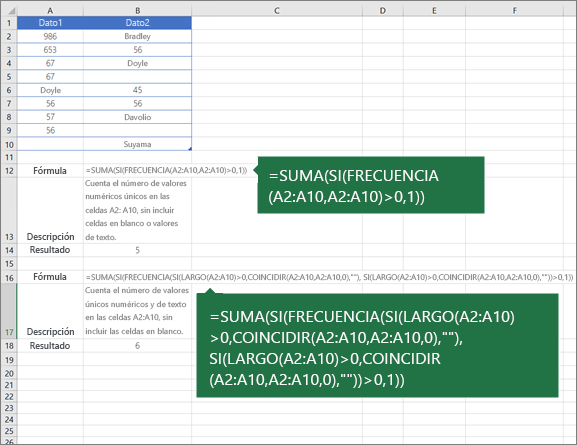
Notas:
-
Las fórmulas de este ejemplo se deben escribir como fórmulas de matriz. Si tiene una versión actual de Microsoft 365, basta con que escriba la fórmula en la celda superior izquierda del rango de salida y después presione ENTRAR para confirmar la fórmula como una fórmula de matriz dinámica. En caso contrario, la fórmula debe especificarse como una fórmula de matriz heredada, primero seleccione el rango de salida, introduzca la fórmula en la celda superior izquierda del rango de salida y después presione CTRL+MAYÚS+ENTRAR para confirmarlo. Excel inserta llaves al principio y al final de la fórmula por usted. Para obtener más información sobre las fórmulas de matriz, vea Directrices y ejemplos de fórmulas de matriz.
-
Para ver una función evaluada paso a paso, seleccione la celda que contiene la fórmula y, a continuación, en la pestaña fórmulas, en el grupo Auditoría de fórmulas, haz clic en Evaluar fórmula.
-
La función FRECUENCIA calcula la frecuencia con que se repiten los valores de un rango y devuelve una matriz vertical de números. Por ejemplo, usa FRECUENCIA para contar el número de los resultados que se encuentran dentro de un rango. Debido a que esta función devuelve una matriz, debe ser especificada como una fórmula de matriz.
-
La función COINCIDIR busca un elemento determinado en un rango de celdas y después devuelve la posición relativa de dicho elemento en el rango. Por ejemplo, si el rango A1:A3 contiene los valores 5, 25 y 38, la fórmula =COINCIDIR(25,A1:A3,0) devuelve el número 2, porque 25 es el segundo elemento del rango.
-
La función LARGO devuelve el número de caracteres de una cadena de texto.
-
La función SUMA suma todos los números especificados como argumentos. Cada argumento puede ser un rango, una referencia de celda, una matriz, una constante, una fórmula o el resultado de otra función. Por ejemplo, SUMA(A1:A5) suma todos los números que se incluyen entre las celdas A1 y A5.
-
Si la función SI devuelve un valor si una condición especificada se evalúa como VERDADERO y otro valor si se evalúa como FALSO.
¿Necesitas más ayuda?
Siempre puede preguntar a un experto en Excel Tech Community u obtener soporte técnico en Comunidades.







